Создать камеру |
  
|
Вызов команды:
Пиктограмма |
Лента |
|---|---|
|
Вид > 3D Модель > Выбрать камеру > Создать камеру |
Клавиатура |
Текстовое меню |
<3CA> |
Построения > Камера Вид > Камера > Камера |
Камеру можно создать с помощью команды на панели Вид:
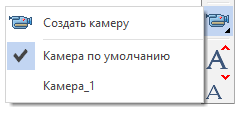
Камера является элементом визуализации трехмерных объектов, определяющим точку и направление взгляда на 3D сцену. В каждом окне имеется системная камера, которая установлена «по умолчанию». Пользователь может создавать собственные камеры и делать одну из них активной.
У камеры имеется собственная система координат и набор манипуляторов. Манипуляторы позволяют перемещать созданные камеры по 3D сцене и изменять направление их взгляда. Это можно применять при осмотре внутренних элементов сцены и создании анимационных роликов.
При открытии нового 3D окна активной становится системная камера. В первоначальный момент она располагается на расстоянии, обеспечивающем обзор всех элементов 3D сцены.
При вызове команды вам становятся доступны следующие опции:
|
<Y> |
Закончить ввод |
|
<P> |
Задать параметры элемента |
|
<I> |
Выбрать другой ближайший элемент |
|
<Esc> |
Отменить выбор |
|
<F5> |
Предварительный просмотр результата операции |
|
<L> |
Выбрать целевую систему координат |
Для создания камеры необходимо:
•задать положение и направление взгляда камеры (с помощью манипуляторов или выбрав одну из существующих в сцене локальных систем координат);
•задать параметры камеры (необязательное действие);
•подтвердить построение камеры.
Задание камеры
После вызова команды в автоменю автоматически установится опция:
|
<L> |
Выбрать целевую систему координат |
При помощи этой опции в окне 3D вида надо выбрать локальную систему координат.
После выбора системы координат в окне 3D вида отобразится условное изображение камеры. Начальное направление камеры всегда ориентировано по оси X, ось Y всегда будет направлена вверх, а ось Z вправо.
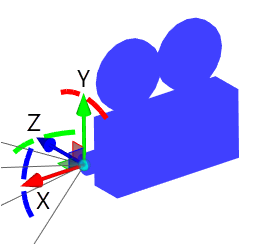
После этого можно задать параметры (если это необходимо), и подтвердить построение камеры нажатием ![]() (в автоменю или окне свойств).
(в автоменю или окне свойств).
Если в сцене нет ЛСК, можно задать положение камеры с помощью манипуляторов.
|
1. Манипулятор настройки угла перспективной проекции 2. Манипулятор настройки длины перспективной проекции 3. Манипулятор перемещения карты 4. Манипулятор поворота |
В режиме создания камеры в правом верхнем углу рабочего окна отображается окно предпросмотра. Оно демонстрирует вид из камеры в режиме реального времени.
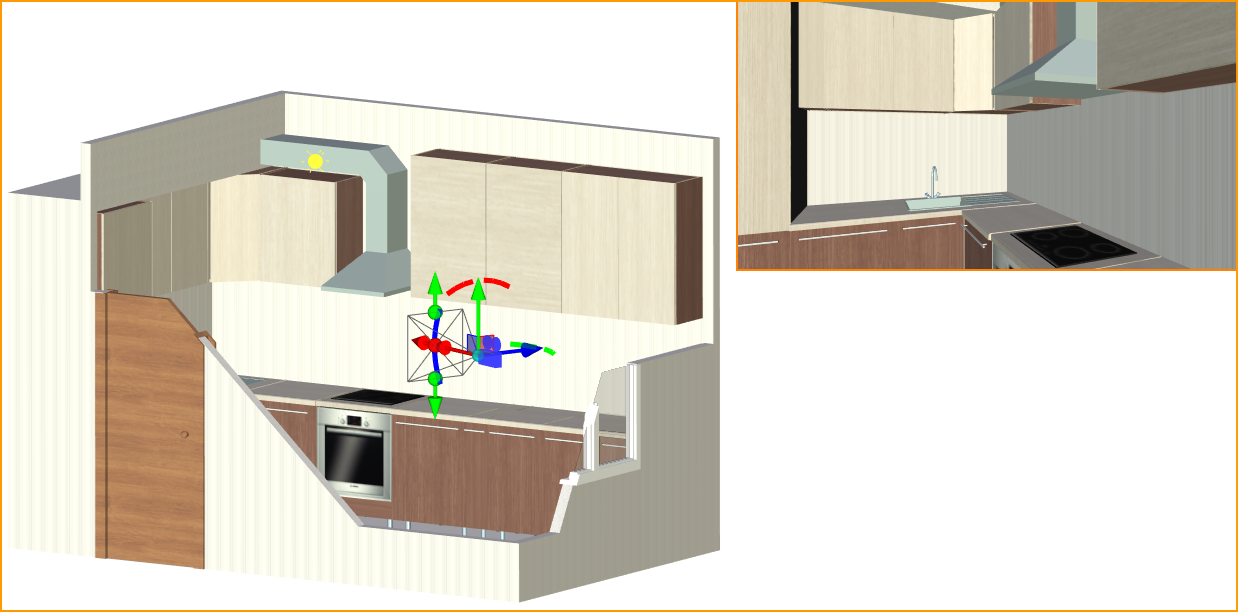
Перемещение камеры
Для обзора 3D сцены при помощи движения камеры, необходимо данную камеру сделать активной.
Режим активной камеры позволяет «пройтись» по существующей 3D сцене. Его очень удобно использовать при создании планировок помещений.
Для перемещения камер используется отдельный механизм. Благодаря этому в режиме выбранной камеры можно перемещаться внутри проектируемых помещений, вращать камеру и при этом выполнять операции, как при обычной работе с T-FLEX CAD. Подробная информация о работе с активной камерой доступна в главе Выбрать камеру в качестве активной.

При перемещении камеры внутрь твёрдого тела в сцене, у этого объекта включается рёберное отображение.